我们在日常制作Word文档时,为了让文档内容更美观,除了要有好看的标题和内容样式,还需要调整文本行距,让文档版面更加整齐。今天,小编就教各位在Word文档中,快速设置文本行距的小技巧,大家一起来学习吧!
首先,打开我们Word文档;
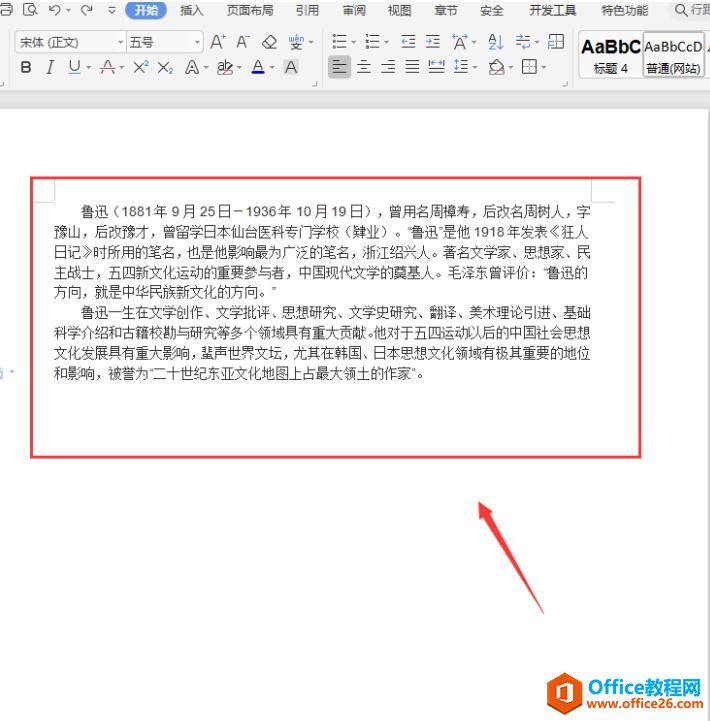
然后,选中需要设置行距的文本内容,切换到【开始】页面;
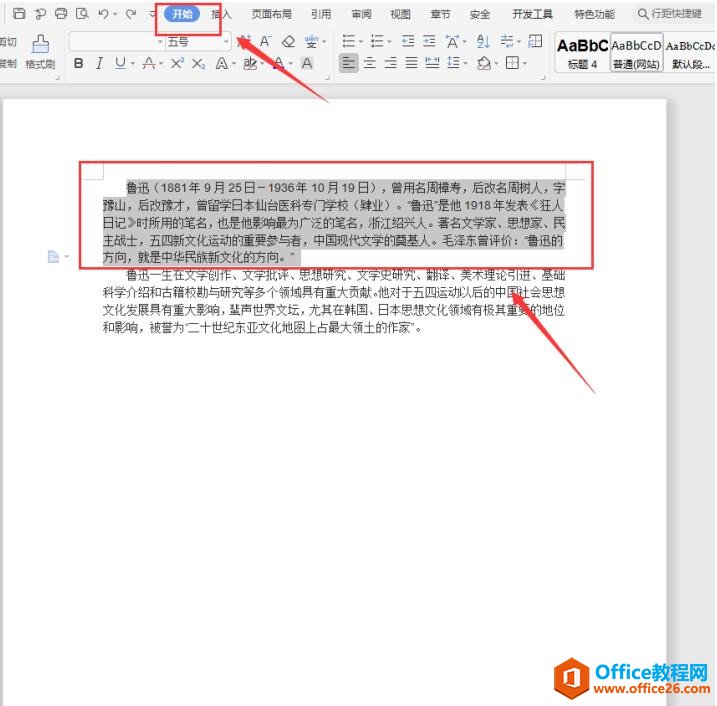
最后,我们单击展开【行距】控件,选择行距数值即可:
WPS 如何在word中制作书法字帖
在我们平时使用WORD文档办公时,偶尔想要制作一个适合自己的书法字帖,供平时临摹。那么在word中如何快速制作书法字帖呢?下面我们一起学习一下。首先打开一个WPS的主页面,点击上方的
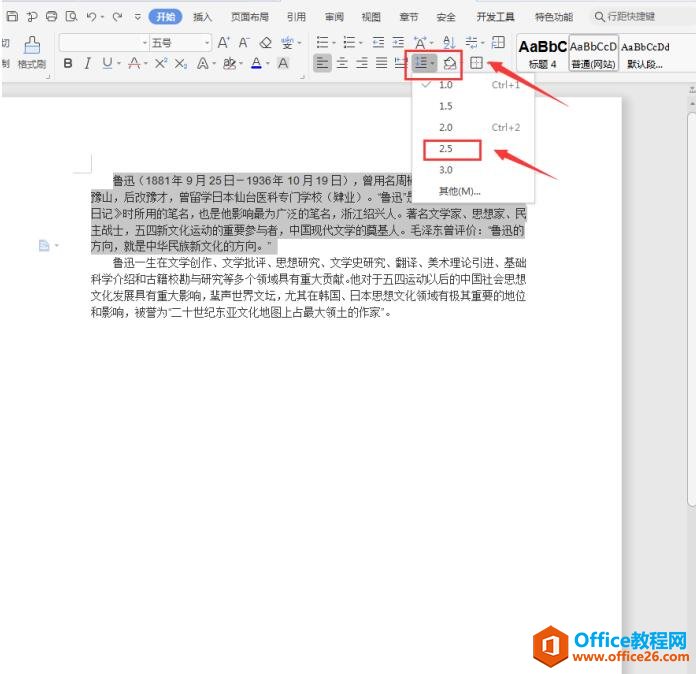
这样,文本的行距就设置成功了:
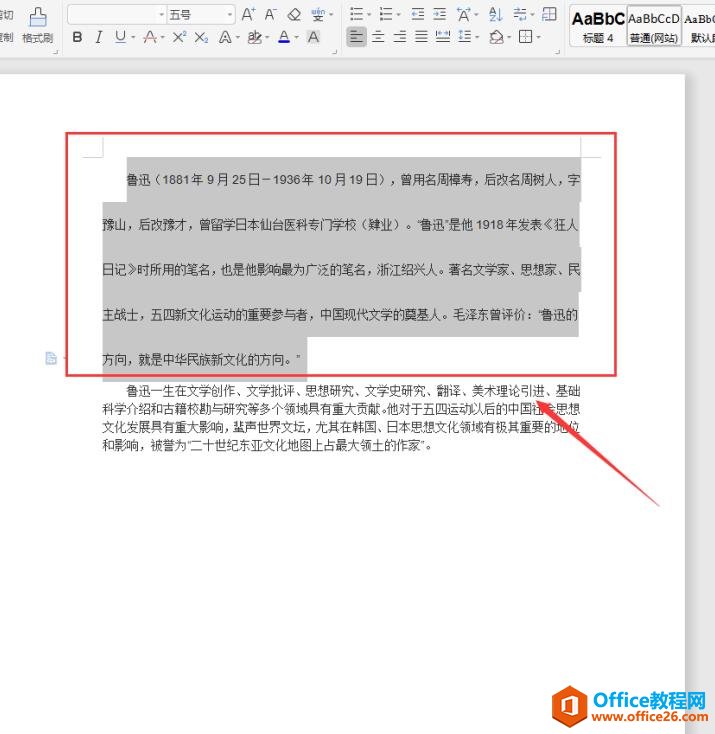
同时,我们也可以直接使用组合键来调整文本行距,其中“Ctrl 1”是调成一倍行距,“Ctrl 2”是两倍行距。
同理,我们先选中需要调整行距的文本内容;
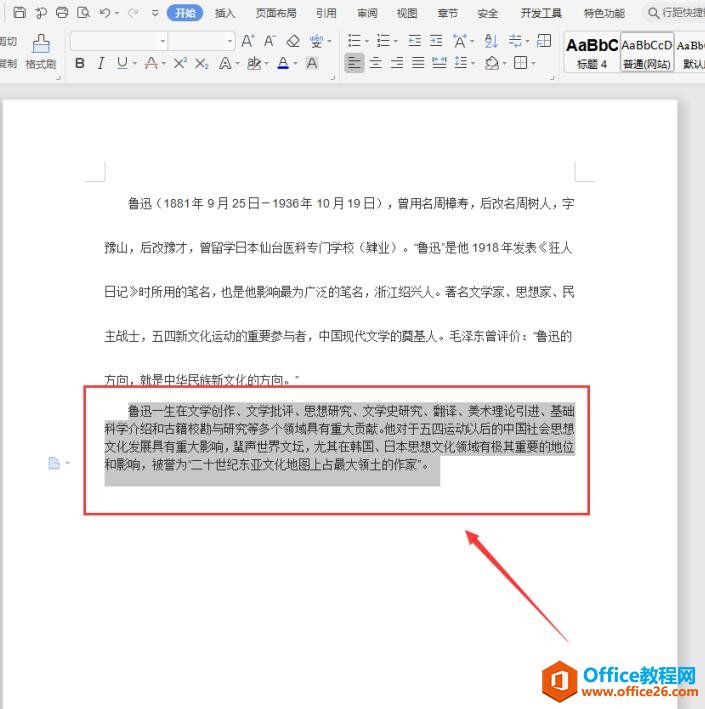
按组合键“Ctrl 2”,即可快速将文本行距设置为2倍:
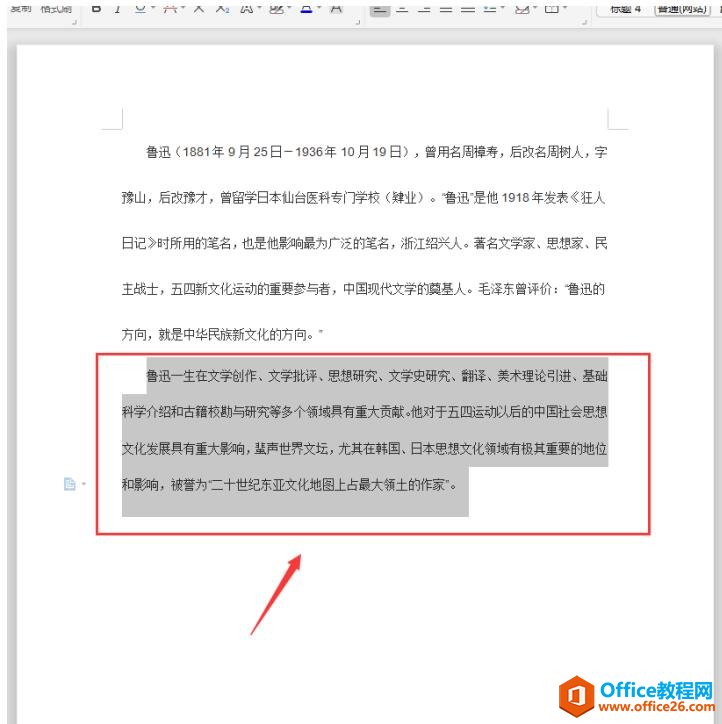
WPS 如何在word文档中的任意地方输入文字
在我们平时使用Word文档办公时,偶尔根据需要会在文档中任意不同的位置随意输入文字,常规的做法是键入空格。那么有没有一种快速的办法来实现这个功能呢?下面我们一起学习一下。首先


